win10大小写切换不了的修复方法:
1、按下Win+x,或在开始菜单上单击右键,在弹出的菜单中点击【控制面板】,新版win10没有该选项,可以点击开始菜单 -- windows系统-控制面板 来打开;
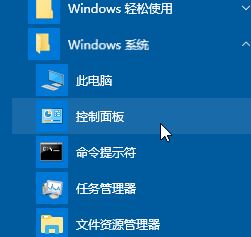
2、在下面点击【语言】(如果找不到先将右上角的查看方式改成大/小图标);
3、点击左侧上方的“高级设置”,如图所示:
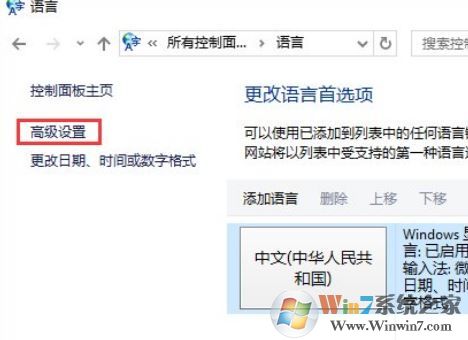
4、打开高级设置后,点击“更改语言热键”蓝色字样;
5、选择“按 shift 键”,点击“应用”按钮
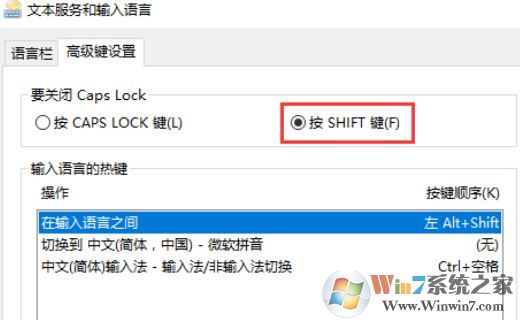
以上便是winwin7小编给大家分享的win10大小写切换不了的修复方法,如有需要大家可通过以上步骤来进行操作即可完成修复!
相关文章:
win10开机小键盘不亮怎么办?让win10开机默认开启小键盘设置教程
win10系统屏蔽键盘任意按钮的操作方法